chkdsk是一个用于检查和修复硬盘错误的Windows命令。当硬盘出现问题,如系统崩溃、文件损坏等,chkdsk可以帮助我们找到并修复这些错误,保证硬盘的正常运行。
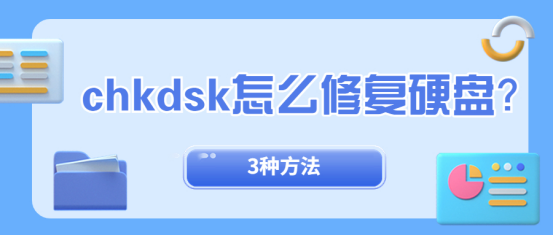
方法一:使用命令行修复
1、打开命令提示符:快捷键“Win+R”打开“cmd”,点击打开命令提示符。
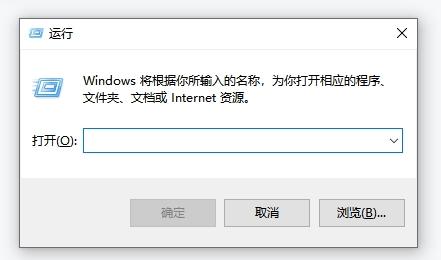
2、输入命令:输入“chkdsk G: /f”(G:代表你需要修复的硬盘驱动器,/f代表修复错误)。按下回车键开始执行。
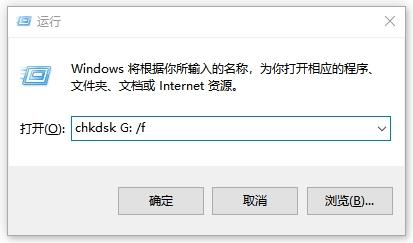
3、等待修复:chkdsk会开始扫描硬盘并修复错误。这个过程可能需要一些时间,取决于硬盘的大小和错误的严重程度。
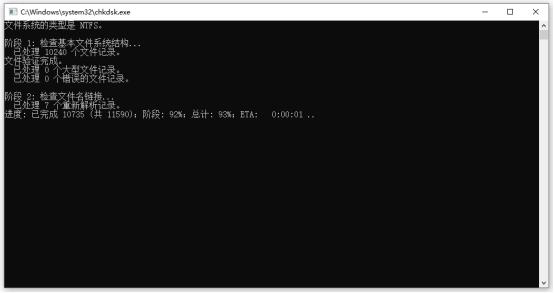
4、重启电脑:修复完成后,你需要重启电脑才能使修复结果生效。
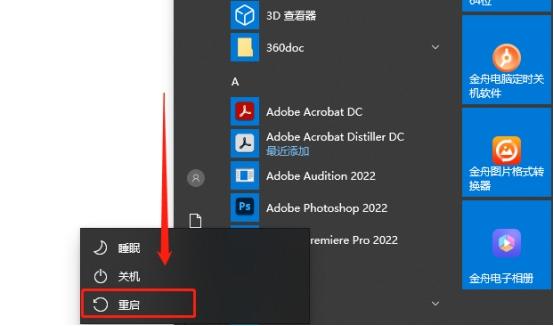
方法二:使用Windows资源保护工具
1. 打开命令提示符:同样是在开始菜单中搜索“cmd”,点击打开命令提示符。
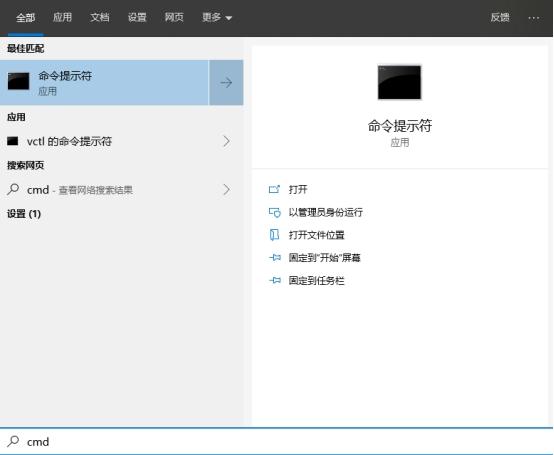
2. 输入命令:输入“sfc /scannow”并按下回车键。这个命令将扫描系统文件并修复错误。
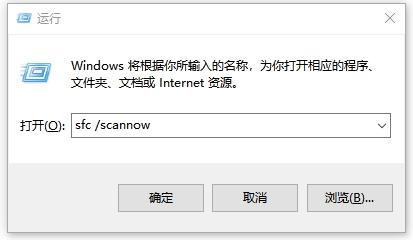
3. 等待修复:系统会自动扫描并修复问题,这个过程可能需要一些时间。

4. 重启电脑:修复完成后,重启电脑使修复结果生效。
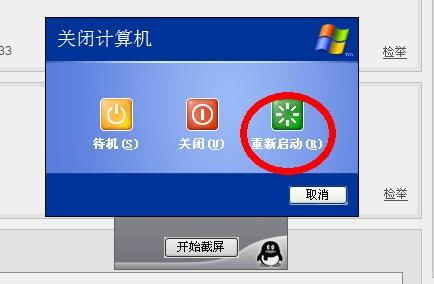
方法三:使用磁盘清理工具
1. 打开“我的电脑”:在桌面或开始菜单中找到“我的电脑”并点击打开,右键点击硬盘驱动器:选择需要修复的硬盘驱动器,点击右键,在弹出菜单中选择“属性”。

2. 打开“磁盘清理”:在属性窗口中,点击“磁盘清理”按钮。
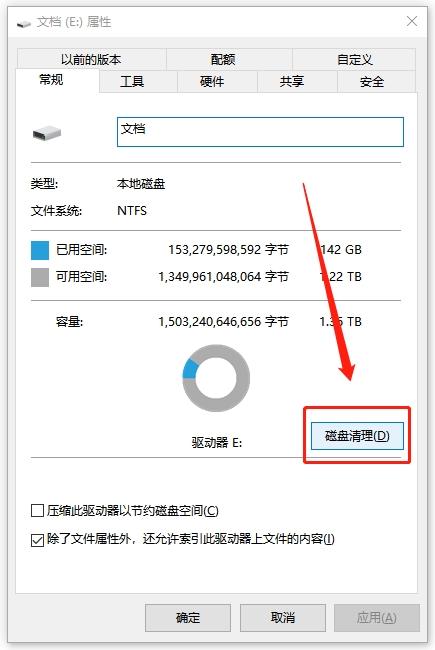
3. 选择文件类型:系统会扫描硬盘并列出可以清理的文件类型,你可以选择清理哪些文件类型,点击“确定”开始清理。
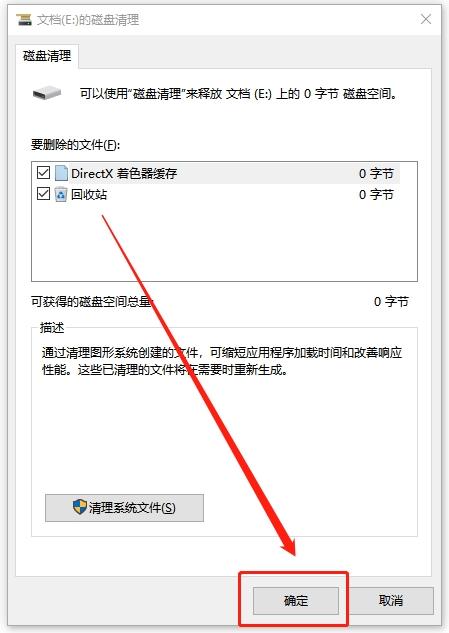
4. 等待清理:系统会自动清理不需要的文件,这个过程可能需要一些时间。
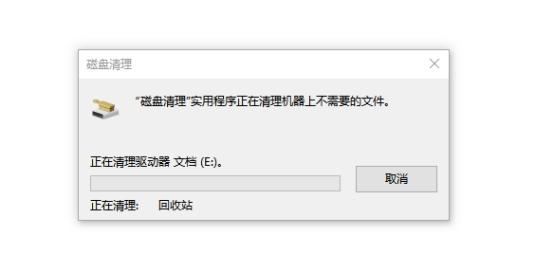
5. 重启电脑:清理完成后,重启电脑使清理结果生效。
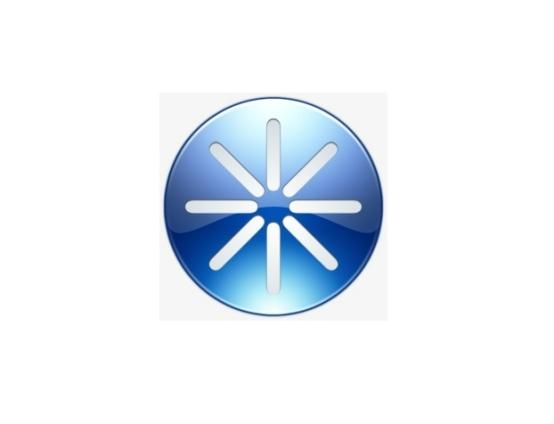
硬盘出现数据丢失之后怎么恢复呢?可以使用比特数据恢复软件,帮助你轻松恢复电脑数据。
1、打开电脑桌面的比特数据恢复软件,首页面点击【深度恢复】,点击“开始恢复”进行下一个进程;
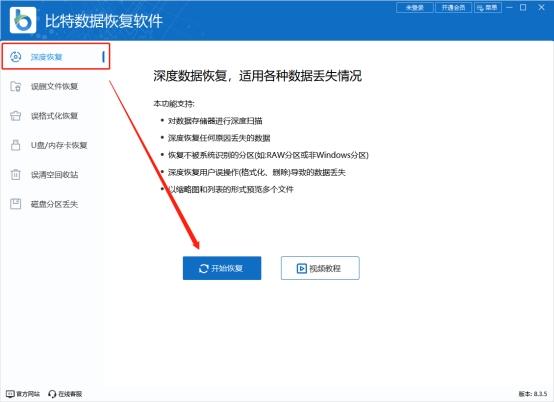
2、选择需要扫描的硬盘,点击【扫描】;
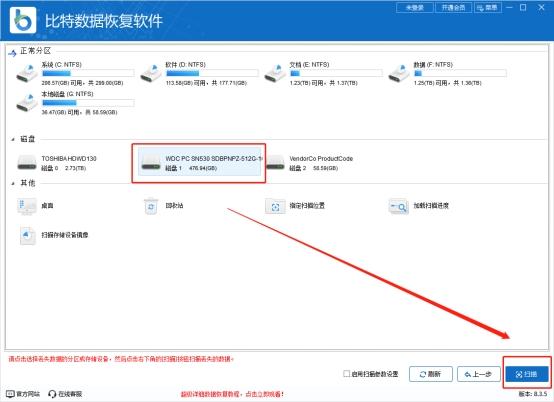
3、扫描过程汇中看见自己想要恢复的重要数据,勾选,点击“恢复”,选择保存文件位置,点击“确定”即可完成数据恢复。
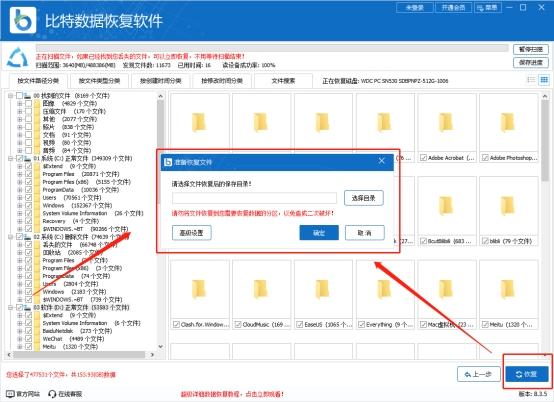
通过以上三种方法,你可以轻松修复硬盘上的错误。如果你的硬盘出现问题,不妨尝试一下这些方法,相信能帮助你恢复硬盘的正常运行。记得定期检查和修复硬盘,保护你的数据安全哦!
 退休人员请注意!2024年1月起,养老金资格怎么认证,按这3种办法来一旦错过将暂停发放!退休人员请注意!2024年1月起,养老金资格怎么认证,按这3种办法来一旦错过将暂停发放!
退休人员请注意!2024年1月起,养老金资格怎么认证,按这3种办法来一旦错过将暂停发放!退休人员请注意!2024年1月起,养老金资格怎么认证,按这3种办法来一旦错过将暂停发放!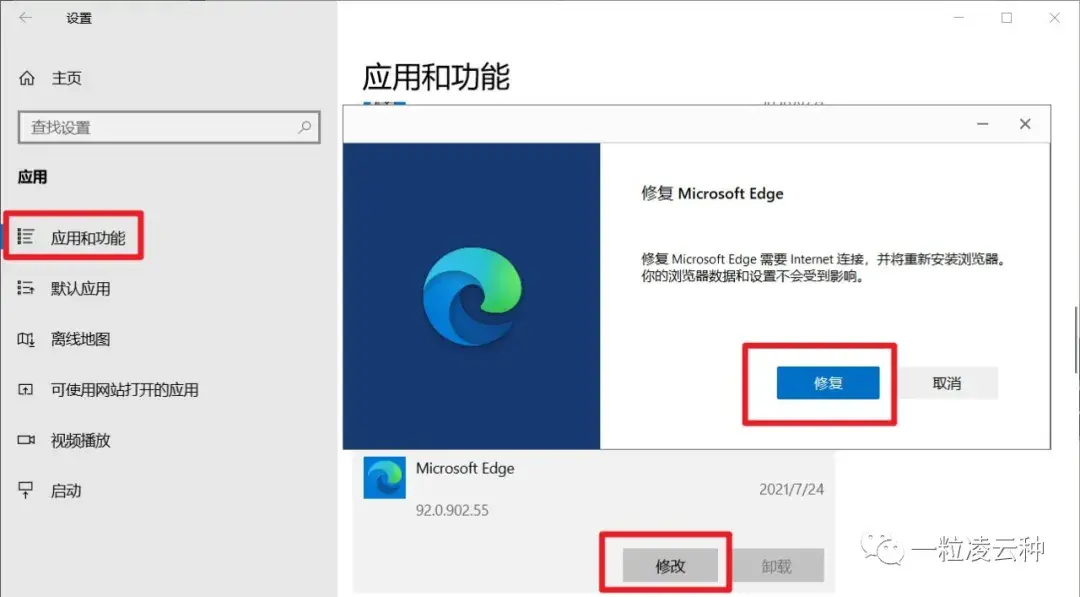 修改主页的方法( 修改被篡改的浏览器主页)修改主页的方法( 修改被篡改的浏览器主页)
修改主页的方法( 修改被篡改的浏览器主页)修改主页的方法( 修改被篡改的浏览器主页) 朋友的定义是什么(何谓“朋友”?)朋友的定义是什么(何谓“朋友”?)
朋友的定义是什么(何谓“朋友”?)朋友的定义是什么(何谓“朋友”?) 汽车清洗剂汽车专用(新手怎么选用汽车清洗剂?)汽车清洗剂汽车专用(新手怎么选用汽车清洗剂?)
汽车清洗剂汽车专用(新手怎么选用汽车清洗剂?)汽车清洗剂汽车专用(新手怎么选用汽车清洗剂?) 压声喊麦技巧和发声方法(喊麦怎么练声,需要掌握哪些技巧)压声喊麦技巧和发声方法(喊麦怎么练声,需要掌握哪些技巧)
压声喊麦技巧和发声方法(喊麦怎么练声,需要掌握哪些技巧)压声喊麦技巧和发声方法(喊麦怎么练声,需要掌握哪些技巧) 开卷是否有益是什么意思(开卷有益吗?)开卷是否有益是什么意思(开卷有益吗?)
开卷是否有益是什么意思(开卷有益吗?)开卷是否有益是什么意思(开卷有益吗?)